Illustrator绘制逼真的笔筒图标教程(3)
文章来源于 飞特网,感谢作者 zhudanda 给我们带来经精彩的文章!设计教程/矢量教程/Illustrator教程2013-08-25
14。现在,填补了这一框渐变色。在下面的图片所示的梯度值。 15。让我们再采取进一步行动,其余的笔。三个箱子,并将其放置在第一个框。在下面的图片中显示的值的渐变颜色填充这些框。 16。填充渐变,将箱子后,我
14。现在,填补了这一框渐变色。在下面的图片所示的梯度值。
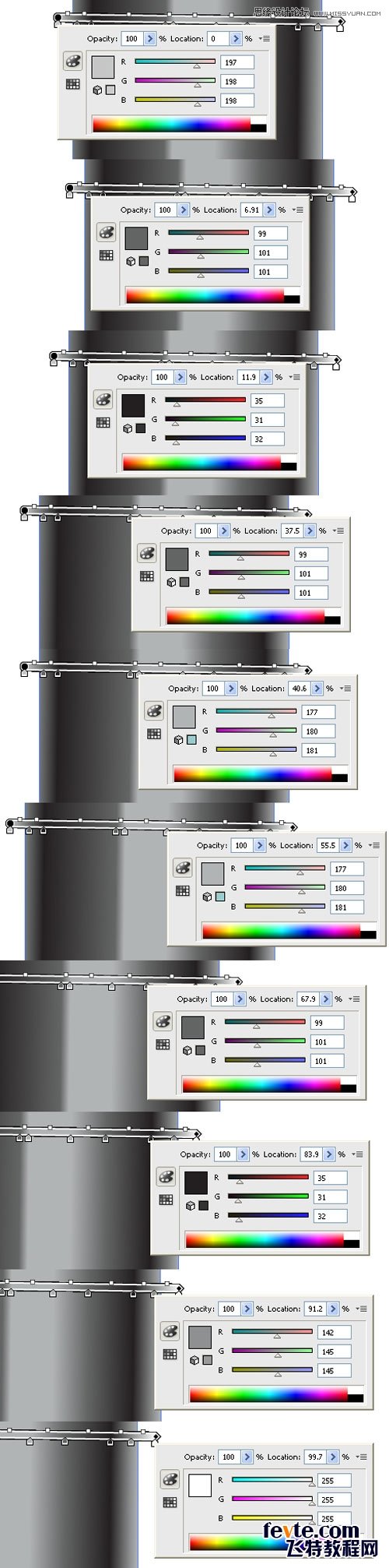
15。让我们再采取进一步行动,其余的笔。三个箱子,并将其放置在第一个框。在下面的图片中显示的值的渐变颜色填充这些框。
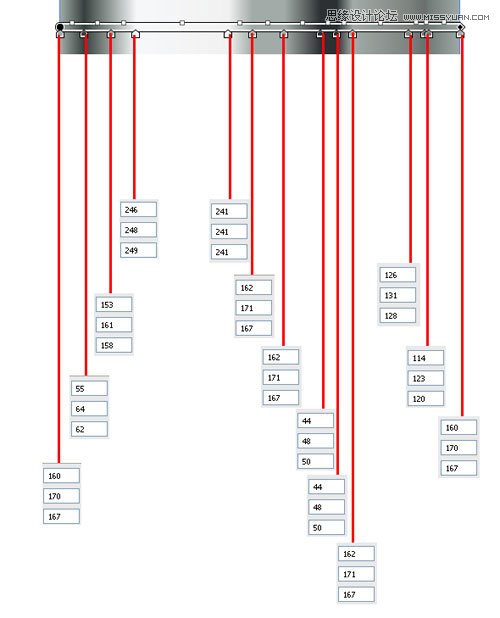
16。填充渐变,将箱子后,我们的形象会是这个样子。
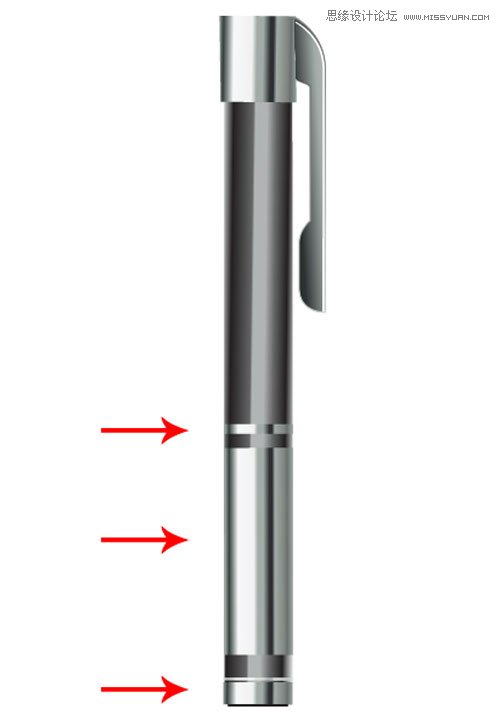
17。现在,我们的钢笔尖状。请参考下面的图片,什么样的形状,使。
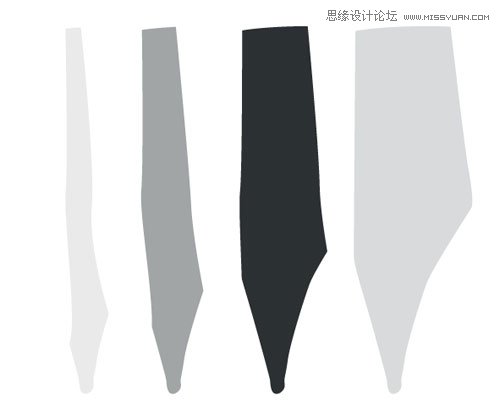
18。我们将选择所有的形状,并调整它们的中心。请参阅下面的图片。
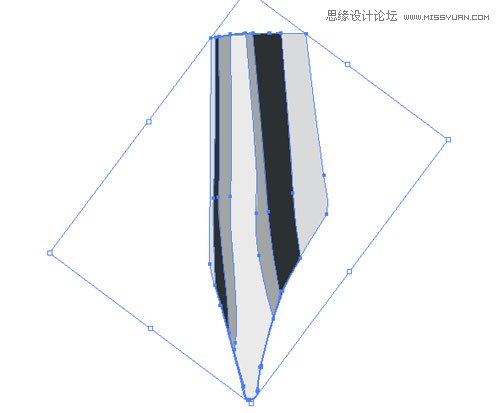
19。转到对象>混合>混合选项,你会看到下面的图片中所示的窗口。
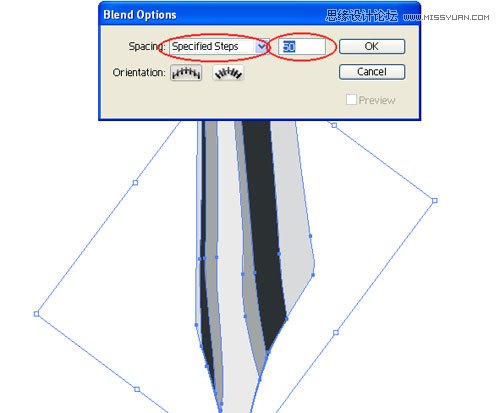
20。接下来,选择"选项"的具体步骤",然后输入值50,然后按"确定"。然后,转到对象>混合>使我们的图像将实现3D形状。
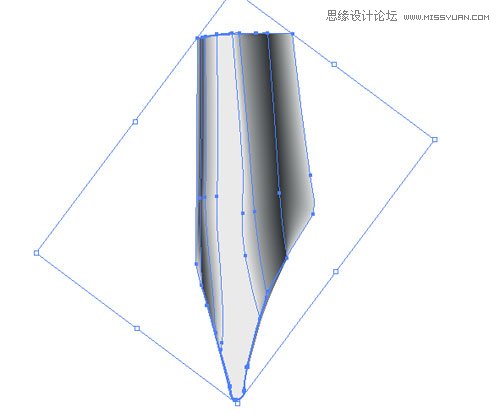
21。现在,把上面的形状下的笔。
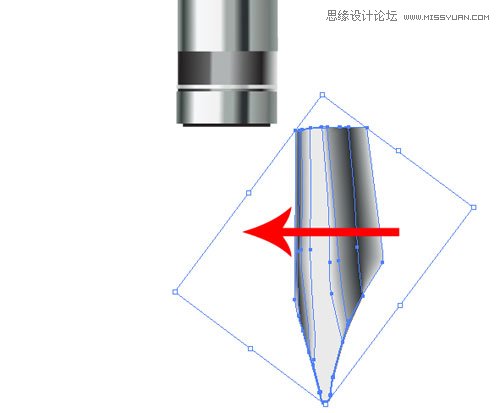
22。将形状后,我们的笔会是这个样子。

23。然后,我们将提供一个更好的看笔的笔尖。到笔尖的原始的感觉,使一个圆,填充黑色。现在,它上面的一个更圆,填充灰色,在下面的图片所示。

 情非得已
情非得已
推荐文章
-
 Illustrator绘制扁平化风格的建筑图2020-03-19
Illustrator绘制扁平化风格的建筑图2020-03-19
-
 Illustrator制作扁平化风格的电视机2020-03-18
Illustrator制作扁平化风格的电视机2020-03-18
-
 Illustrator绘制渐变风格的建筑场景插画2020-03-12
Illustrator绘制渐变风格的建筑场景插画2020-03-12
-
 佩奇插画:用AI绘制卡通风格的小猪佩奇2019-02-26
佩奇插画:用AI绘制卡通风格的小猪佩奇2019-02-26
-
 插画设计:AI绘制复古风格的宇航员海报2019-01-24
插画设计:AI绘制复古风格的宇航员海报2019-01-24
-
 房屋插画:AI绘制圣诞节主题的房屋插画2019-01-21
房屋插画:AI绘制圣诞节主题的房屋插画2019-01-21
-
 圣诞插画:AI绘制简约风格圣诞节插画2019-01-21
圣诞插画:AI绘制简约风格圣诞节插画2019-01-21
-
 灯塔绘制:AI绘制的灯塔插画2019-01-21
灯塔绘制:AI绘制的灯塔插画2019-01-21
-
 时尚船锚:AI绘制鲜花装饰的船锚图标2019-01-18
时尚船锚:AI绘制鲜花装饰的船锚图标2019-01-18
-
 扁平宝箱图形:AI绘制游戏中常见的宝箱2019-01-18
扁平宝箱图形:AI绘制游戏中常见的宝箱2019-01-18
热门文章
-
 Illustrator制作复古风格的邮票效果2021-03-10
Illustrator制作复古风格的邮票效果2021-03-10
-
 Illustrator制作复古风格的邮票效果
相关文章2112021-03-10
Illustrator制作复古风格的邮票效果
相关文章2112021-03-10
-
 Illustrator设计简洁的乒乓球主题页面
相关文章8532020-09-28
Illustrator设计简洁的乒乓球主题页面
相关文章8532020-09-28
-
 Illustrator绘制扁平化风格的室内效果图
相关文章15042020-03-19
Illustrator绘制扁平化风格的室内效果图
相关文章15042020-03-19
-
 Illustrator绘制扁平化风格的建筑图
相关文章7132020-03-19
Illustrator绘制扁平化风格的建筑图
相关文章7132020-03-19
-
 Illustrator快速的设计复杂的箭头
相关文章2542020-03-19
Illustrator快速的设计复杂的箭头
相关文章2542020-03-19
-
 Illustrator设计紫色立体效果的企业LOGO
相关文章9252020-03-19
Illustrator设计紫色立体效果的企业LOGO
相关文章9252020-03-19
-
 Illustrator制作卡通风格的法国建筑图
相关文章6122020-03-18
Illustrator制作卡通风格的法国建筑图
相关文章6122020-03-18
-
 Illustrator绘制以手为装饰的字体海报
相关文章2722020-03-18
Illustrator绘制以手为装饰的字体海报
相关文章2722020-03-18
